Win10怎么设置立体声-Win10设置立体声教程
发布于:2024-04-16 10:13
所属:电脑常识
有小伙伴在使用Win10电脑的过程中想要设置立体声,使放出来的声音效果更好,那么Win10怎么设置立体声呢?下面小编就给大家详细介绍一下Win10设置立体声教程,有需要的小伙伴们可以来看一看。
1、"win+R"开启运行,输入"control"。
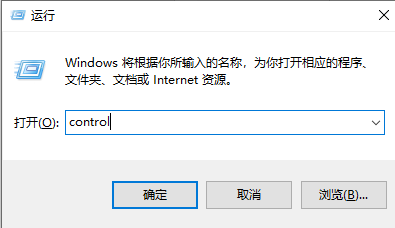
2、进入"控制面板"界面后,点击"硬件和声音"选项。
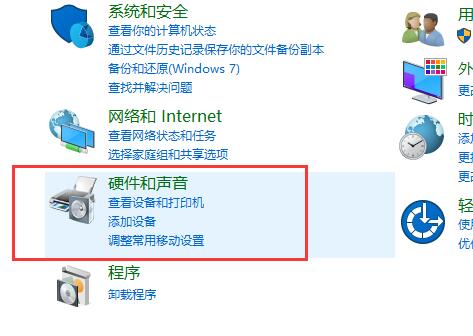
3、接着点击下方中的"Realtek高清晰音频管理器"选项。

4、在打开的窗口界面中,点击"喇叭组态"下方中的选项框下拉按钮,选择列表中的"立体声"选项。
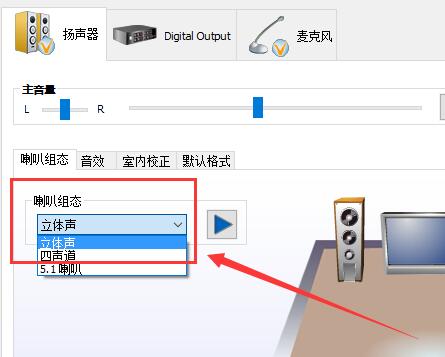
5、最后根据个人需求,设置合适的音响范围就可以了。
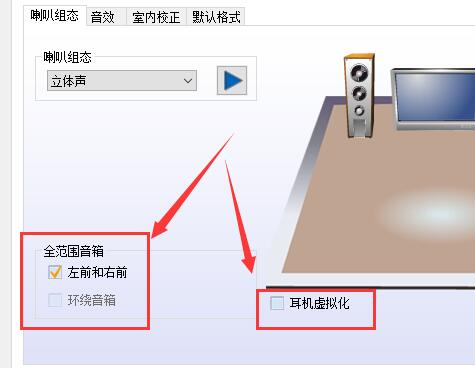
以上就是Win10怎么设置立体声的全部内容了,希望能为大家带来帮助,更多精彩资讯可以关注本站!
